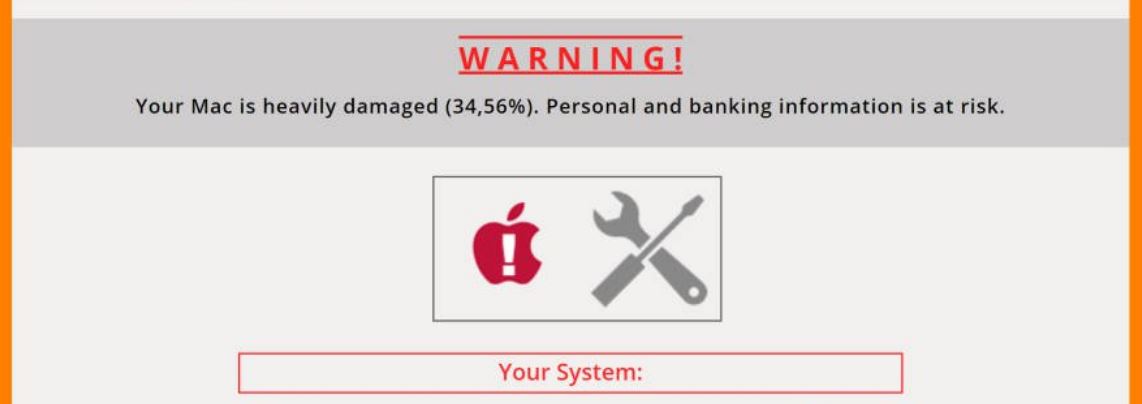sidenote: Ce poste a été publié en Août 2018. Mais nous lui avons donné une mise à jour en Août 2019.
Cet article révèle les détails sur « Les menaces potentielles détectées » escroquerie, ainsi que son guide détaillé pour l'élimination complète du navigateur concerné et le système.
« Les menaces potentielles détectées » Alerte escroquerie vise à vous induire en erreur que votre Mac est infecté par des menaces de logiciels malveillants graves qui mettent en danger des informations personnelles et bancaires. Le but de ce message est de vous tromper en téléchargement outil de sécurité de voyous qui pourrait en outre endommager votre système. Comme la raison pour laquelle cette escroquerie apparaît dans votre navigateur préféré et même hors de celui-ci, il est susceptible d'être un programme potentiellement indésirable installé sur le périphérique.
Menace Résumé
| Nom | Les menaces potentielles détectées |
| Type | Scam pour Mac |
| brève description | Un pop-up nommé “Les menaces potentielles détectées” apparaît à l'écran pour vous avertir des problèmes de sécurité que endagner vos informations personnelles et financières. Avec ce l'escroquerie vise à promouvoir l'outil de sécurité de voyous. |
| Symptômes | les sessions de navigation peuvent être interrompues par la appearane sur l'escroquerie. ralentissements du navigateur et du système peuvent se produire en raison du nombre accru d'annonces. |
| Méthode de distribution | Forfaits Freeware; Bundles de logiciels; Pages Web Corrupted |
| Detection Tool |
Voir si votre système a été affecté par des logiciels malveillants
SpyHunter
Malware Removal Tool
|
Expérience utilisateur | Rejoignez notre Forum pour discuter des menaces potentielles définies. |
“Les menaces potentielles détectées” Scam Mac – Comment ai-je Il
Il est probable qu'un programme potentiellement indésirable installé sur les causes de l'appareil « Les menaces potentielles détectées » escroquerie à apparaître dans votre navigateur et même hors de celui-ci. Ce type de programme aurait pu se poser sur votre système en cours de distribution par paquet freeware ou ensemble de logiciels. Il y a beaucoup de magasins en ligne pour les applications, forums, et les sites Web contrôlés pirates qui offrent gratuitement des applications tierces qui à son tour masquer le code d'installation d'applications non souhaitées dans leurs programmes d'installation. Malheureusement, ces applications sont généralement conçus d'une manière qui dissimule la présence de figurants pour que vous êtes plus susceptibles d'être trompés en les installant avec une application souhaitée. Afin d'éviter les effets secondaires de ce genre, vous devez toujours sélectionner la Avancé / personnalisé option de configuration car il peut être configuré pour vous informer sur toutes les autres applications supplémentaires qui sont définies à installer par défaut.
“Les menaces potentielles détectées” Scam Mac – Plus d'information
Une fois les fichiers d'infection et des objets associés à la « Les menaces potentielles détectées » escroquerie Mac sont exécutées sur le système, ils peste paramètres essentiels afin de commencer à pousser sur l'appareil concerné.
Les alertes scam utilisateurs Mac OS X de logiciels malveillants graves qui engendrent des informations personnelles et bancaires. En prétendant que le système est fortement endommagé, il vise à vous inciter à télécharger un outil de sécurité qui pourrait résoudre les problèmes. En fait, l'outil est offert voyous et il est probable qu'une fois installé, il causera un préjudice supplémentaire à votre appareil au lieu de le fixer, comme indiqué dans le message d'escroquerie.
En affichant les noms des différents chevaux de Troie, adware, les logiciels espions et autres cyber-menaces, l'escroquerie vise à susciter un sentiment d'urgence et vous convaincre de cliquer sur le « Maintenant balayage gratuit » bouton. Et voici le message complet présenté par « menaces potentielles définies » escroquerie:
Les menaces potentielles détectées!
AVERTISSEMENT!
Votre Mac est fortement endommagé (35,27%). Les renseignements personnels et bancaires est à risque.
Liste des menaces potentielles: Important!
[Nom] [Type] [Niveau de menace] Pour éviter plus, cliquez sur les dégâts « San maintenant’ immédiatement. Notre analyse approfondie fournira l'aide immédiatement!. Mettez à jour votre PC et éliminer les menaces potentielles.
> - Maintenant balayage gratuit
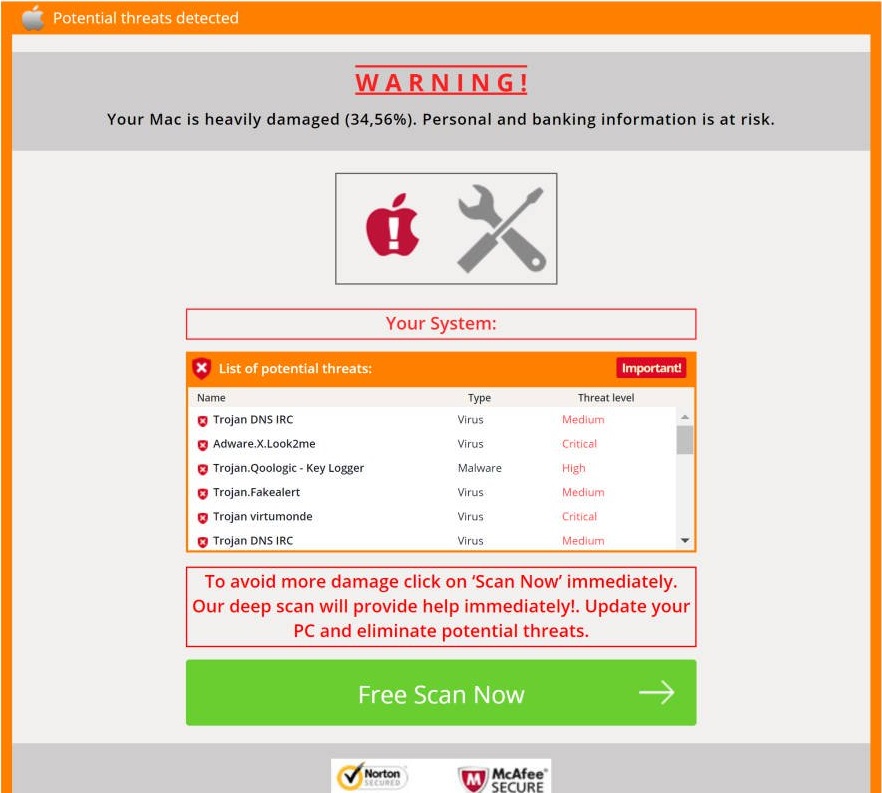
En outre, tant que le PUP associé à ce type d'escroquerie est en cours d'exécution sur votre Mac, il est en mesure d'interrompre la navigation sessions en affichant d'autres publicités ennuyeuses et potentiellement dangereuses. ces annonces, à son tour, sont susceptibles de ralentir votre système et rendre le navigateur affecté atone.
Supprimer “Les menaces potentielles détectées” Scam Mac
Afin de supprimer “Les menaces potentielles détectées” escroquerie et tous les fichiers associés à partir de votre PC assurez-vous de remplir toutes les étapes énumérées à l'élimination qui suit. Il présente à la fois manuel et instructions de suppression automatique qui combinait vous aidera à supprimer ce programme indésirable en pleine. L'approche automatique garantit une efficacité maximale en analyse avec un outil anti-malware avancée révèle l'emplacement exact de tous les fichiers nuisibles et objets créés par le PUP. Les résultats vous permettent d'accéder et de supprimer tous les fichiers nuisibles du PC infecté. Avoir à l'esprit que les fichiers associés à ce pirate de l'air peuvent être détectés avec des noms différents que “Les menaces potentielles détectées”.
Dans le cas où vous avez des questions ou avez besoin d'aide supplémentaire, ne hésitez pas à laisser un commentaire ou nous contacter par e-mail.
Étapes de préparation avant le retrait:
Avant de commencer à suivre les étapes ci-dessous, noter que vous devez d'abord faire les préparations suivantes:
- Sauvegardez vos fichiers au cas où le pire se produit.
- Assurez-vous d'avoir un appareil avec ces instructions sur standy.
- Armez-vous de patience.
- 1. Rechercher les logiciels malveillants sur Mac
- 2. Désinstaller les applications à risque
- 3. Nettoyez vos navigateurs
Étape 1: Rechercher et supprimer les menaces potentielles des fichiers détectés de votre Mac
Lorsque vous faites face à des problèmes sur votre Mac en raison de scripts et de programmes indésirables tels que les menaces potentielles définies, la méthode recommandée pour éliminer la menace est à l'aide d'un programme anti-malware. SpyHunter pour Mac propose des fonctionnalités de sécurité avancées ainsi que d'autres modules qui amélioreront la sécurité de votre Mac et le protégeront à l'avenir.

Guide de suppression rapide et facile des logiciels malveillants Mac
Étape bonus: Comment rendre votre Mac plus rapide?
Les machines Mac maintiennent probablement le système d'exploitation le plus rapide du marché. Encore, Les Mac deviennent parfois lents et lents. Le guide vidéo ci-dessous examine tous les problèmes possibles qui peuvent rendre votre Mac plus lent que d'habitude ainsi que toutes les étapes qui peuvent vous aider à accélérer votre Mac.
Étape 2: Désinstallez les menaces détectées et supprimer les éventuels fichiers associés et objets
1. Appuyez sur la ⇧ + ⌘ + U touches pour ouvrir les utilitaires. Une autre façon est de cliquer sur « Go » puis de cliquer sur « Utilitaires », comme l'image ci-dessous montre:

2. Trouvez Activity Monitor et double-cliquez dessus:

3. Dans le regard de moniteur d'activité pour tous les processus suspects, appartenant ou liées à des menaces potentielles définies:


4. Cliquez sur le "Aller" nouveau sur le bouton, mais cette fois, sélectionnez Applications. Une autre façon est avec les boutons ⇧+⌘+A.
5. Dans le menu Applications, chercher une application suspecte ou une application avec un nom, similaires ou identiques aux menaces potentielles définies. Si vous trouvez, faites un clic droit sur l'application et sélectionnez "Déplacer vers la corbeille".

6. Sélectionner Comptes, après quoi, cliquez sur le Connexion Articles préférence. Votre Mac vous affichera une liste des éléments qui démarrent automatiquement lorsque vous vous connectez. Recherchez les applications suspectes identiques ou similaires à des menaces potentielles définies. Cochez l'application dont vous souhaitez empêcher l'exécution automatique, puis sélectionnez sur le Moins ("-") icône pour cacher.
7. Supprimez manuellement tous les fichiers restants qui pourraient être liés à cette menace en suivant les sous-étapes ci-dessous:
- Aller à Chercheur.
- Dans la barre de recherche tapez le nom de l'application que vous souhaitez supprimer.
- Au-dessus de la barre de recherche changer les deux menus déroulants à "Fichiers système" et "Sont inclus" de sorte que vous pouvez voir tous les fichiers associés à l'application que vous souhaitez supprimer. Gardez à l'esprit que certains des fichiers ne peuvent pas être liés à l'application de manière très attention quels fichiers vous supprimez.
- Si tous les fichiers sont liés, tenir la ⌘ + A boutons pour les sélectionner, puis les conduire à "Poubelle".
Si vous ne pouvez pas supprimer les menaces potentielles détectées via Étape 1 au dessus:
Si vous ne trouvez pas les fichiers de virus et des objets dans vos applications ou d'autres endroits que nous avons indiqués ci-dessus, vous pouvez rechercher manuellement pour eux dans les bibliothèques de votre Mac. Mais avant de faire cela, s'il vous plaît lire l'avertissement ci-dessous:
1. Cliquer sur "Aller" puis "Aller au dossier" comme indiqué ci-dessous:

2. Tapez "/Bibliothèque / LauchAgents /" et cliquez sur Ok:

3. Supprimez tous les fichiers de virus qui ont un nom similaire ou le même nom que les menaces potentielles détectées. Si vous croyez qu'il n'y a pas un tel fichier, ne pas supprimer quoi que ce soit.

Vous pouvez répéter la même procédure avec les autres répertoires suivants Bibliothèque:
→ ~ / Library / LaunchAgents
/Bibliothèque / LaunchDaemons
Pointe: ~ est-il sur le but, car elle conduit à plus LaunchAgents.
Étape 3: Supprimer les menaces potentielles détectées - extensions liées de Safari / Chrome / Firefox









Potential threats detected-FAQ
Quelles sont les menaces potentielles détectées sur votre Mac?
La menace de menaces potentielles détectées est probablement une application potentiellement indésirable. Il y a aussi une chance que cela soit lié à Malware Mac. Dans l'affirmative, ces applications ont tendance à ralentir considérablement votre Mac et à afficher des publicités. Ils peuvent également utiliser des cookies et d'autres trackers pour obtenir des informations de navigation à partir des navigateurs Web installés sur votre Mac..
Les Mac peuvent-ils contracter des virus?
Oui. Autant que tout autre appareil, Les ordinateurs Apple sont effectivement infectés par des logiciels malveillants. Les appareils Apple ne sont peut-être pas une cible fréquente les logiciels malveillants auteurs, mais soyez assuré que presque tous les appareils Apple peuvent être infectés par une menace.
Quels types de menaces Mac existe-t-il?
Selon la plupart des chercheurs en malwares et experts en cybersécurité, la types de menaces qui peuvent actuellement infecter votre Mac peuvent être des programmes antivirus malveillants, adware ou pirates de l'air (PUP), Les chevaux de Troie, ransomwares et malwares crypto-mineurs.
Que faire si j'ai un virus Mac, Like Potential threats detected?
Ne panique pas! Vous pouvez facilement vous débarrasser de la plupart des menaces Mac en les isolant d'abord, puis en les supprimant. Une façon recommandée de procéder consiste à faire appel à un logiciel de suppression de logiciels malveillants qui peut s'occuper automatiquement de la suppression pour vous.
Il existe de nombreuses applications anti-malware Mac parmi lesquelles vous pouvez choisir. SpyHunter pour Mac est l'une des applications anti-malware Mac recommandées, qui peut scanner gratuitement et détecter les virus. Cela permet de gagner du temps pour la suppression manuelle que vous auriez autrement à faire.
How to Secure My Data from Potential threats detected?
Avec quelques actions simples. Tout d'abord, il est impératif que vous suiviez ces étapes:
Étape 1: Trouvez un ordinateur sûr et connectez-le à un autre réseau, pas celui dans lequel votre Mac a été infecté.
Étape 2: Changer tous vos mots de passe, à partir de vos mots de passe e-mail.
Étape 3: Activer authentification à deux facteurs pour la protection de vos comptes importants.
Étape 4: Appelez votre banque au modifier les détails de votre carte de crédit (code secret, etc) si vous avez enregistré votre carte de crédit pour les achats en ligne ou avez effectué des activités en ligne avec votre carte.
Étape 5: Assurez-vous de appelez votre FAI (Fournisseur Internet ou opérateur) et demandez-leur de changer votre adresse IP.
Étape 6: Change ton Mot de passe WiFi.
Étape 7: (En option): Assurez-vous de rechercher les virus sur tous les appareils connectés à votre réseau et répétez ces étapes pour eux s'ils sont affectés.
Étape 8: Installer un anti-malware logiciel avec protection en temps réel sur chaque appareil que vous possédez.
Étape 9: Essayez de ne pas télécharger de logiciels à partir de sites dont vous ne savez rien et restez à l'écart sites Web à faible réputation en général.
Si vous suivez ces recommandations, votre réseau et vos appareils Apple deviendront beaucoup plus sûrs contre les menaces ou les logiciels invasifs et seront également exempts de virus et protégés à l'avenir.
Plus de conseils que vous pouvez trouver sur notre Section Virus MacOS, où vous pouvez également poser des questions et commenter les problèmes de votre Mac.
À propos des menaces potentielles détectées Recherche
Le contenu que nous publions sur SensorsTechForum.com, ce guide de suppression des menaces potentielles détectées est inclus, est le résultat de recherches approfondies, le travail acharné et le dévouement de notre équipe pour vous aider à résoudre le problème spécifique de macOS.
Comment avons-nous mené la recherche sur les menaces potentielles détectées?
Veuillez noter que notre recherche est basée sur une enquête indépendante. Nous sommes en contact avec des chercheurs indépendants en sécurité, grâce auquel nous recevons des mises à jour quotidiennes sur les dernières définitions de logiciels malveillants, y compris les différents types de menaces Mac, en particulier les logiciels publicitaires et les applications potentiellement indésirables (satisfait).
En outre, la recherche derrière la menace potentielle détectée est soutenue par VirusTotal.
Pour mieux comprendre la menace posée par les logiciels malveillants Mac, veuillez vous référer aux articles suivants qui fournissent des détails bien informés.